
ایجاد یک JOB در اسکویل سرور
ایجاد یک JOB در اسکویلسرور
آموزش برنامه نویسی در مجموعه ably| ایجاد یک JOB در sql server
معرفی:
در این مقاله، ما در حال بحث در مورد نحوه ایجاد SQL JOB، چگونگی اتصال Job با بسته SSIS و چگونگی برنامه ریزی Job بر روی سرور هستیم.
بسته SSIS یا SSIS Package چیست؟
SSIS یا SQL Server Integration Services یکی از سرویسهای سودمند SQL Server است که وظیفه آن فراهم کردن زیر ساختی برای تبدیل دادهها از یک ساختار به ساختار دیگر است.
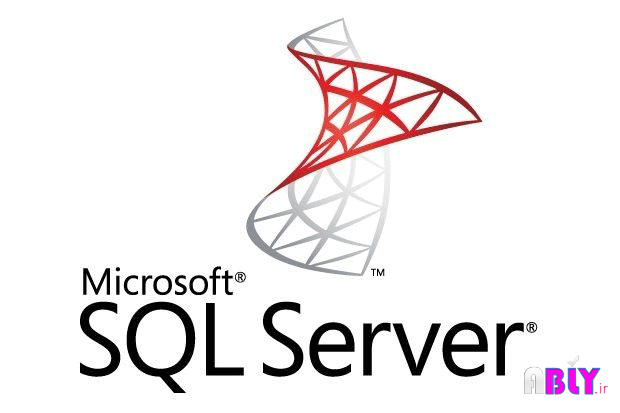
ایجاد یک JOB در اسکویلسرور
آموزش برنامه نویسی در مجموعه ably| ایجاد یک JOB در sql server
معرفی:
در این مقاله، ما در حال بحث در مورد نحوه ایجاد SQL JOB، چگونگی اتصال Job با بسته SSIS و چگونگی برنامه ریزی Job بر روی سرور هستیم.
بسته SSIS یا SSIS Package چیست؟
SSIS یا SQL Server Integration Services یکی از سرویسهای سودمند SQL Server است که وظیفه آن فراهم کردن زیر ساختی برای تبدیل دادهها از یک ساختار به ساختار دیگر است.
گام اول:
برای ایجاد یک job مراحل زیر را دنبال کنید:
- اسکویلسرور را بازکنید. توجه کنید که شما باید "SQL Server Agent" را برای پیاده سازی JOBS به صورت خودکار داشته باشید.
- “SQL Server Agent” را به Object Explorer اضافه کنید.
- بر روی job کلیک راست کرده و new job را انتخاب کنید.
- پنجره new job را مشاهده می کنید.
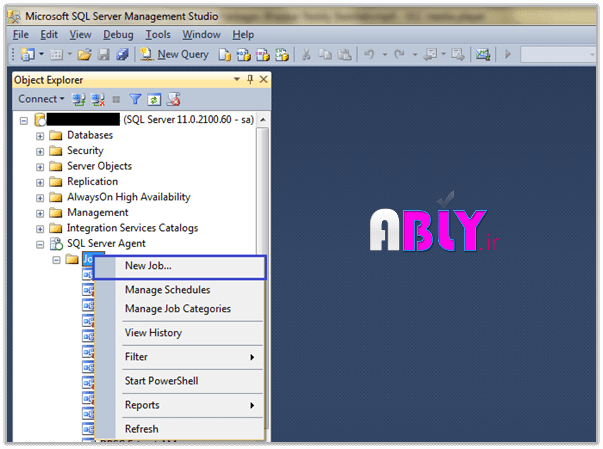
گام دوم:
یک نام برای job انتخاب می کنید و ok می زنید.
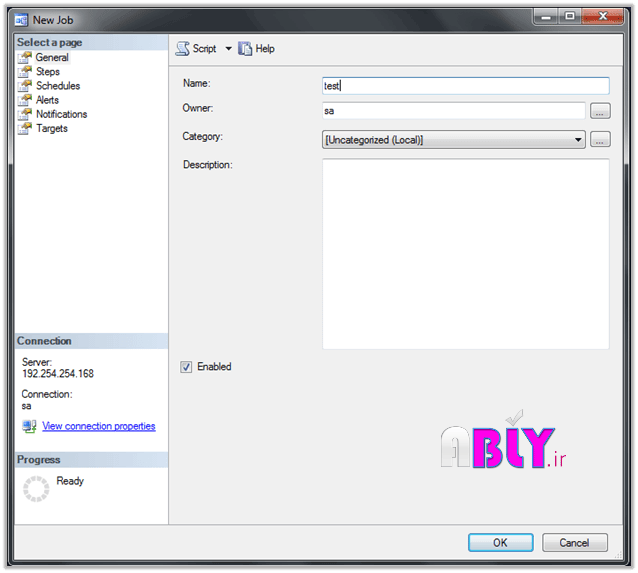
حال شما می بینید که job بر روی "SQL Server Agent" ایجاد شده است. برای بار اول بر روی "SQL Server Agent" کلیک راست و refresh کنید.
Job خود را پیدا کنید. (ما در اینجا نام آنرا testگذاشته ایم). بنابراین بر روی test کلیک راست می کنیم و “Property” را برای انجام پیکربندی های job انتخاب می کنیم.
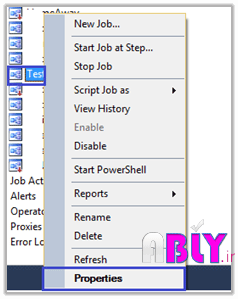
گام سوم General Page:
در General Page ما نام job را انتخاب و سپس ok می کنیم.
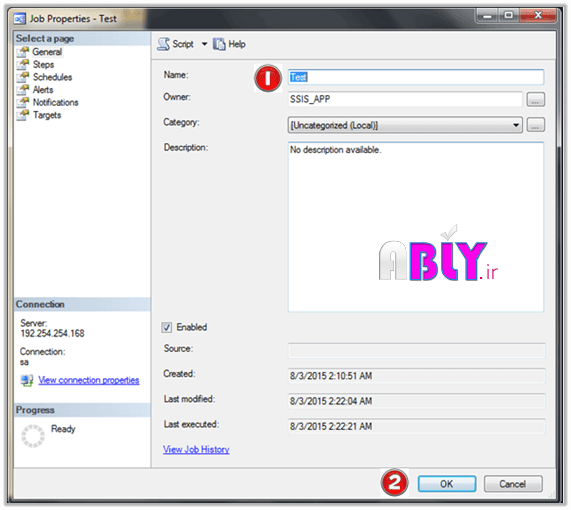
گام چهارم:
گزینه “Steps” را از منو سمت چپ انتخاب کنید.
مراحل را به صورت زیر طی کنید:
- Step name خود را انتخاب کنید.
- نوع آنرا “SQL Server Integration Services Package” را بگذارید.
- به صورت “SQL Server Agent Service Account” باید اجرا شود.
- Package Source را از SSIS Package به File System تغییر دهید.
- سپس در قسمت package، فایل SSIS Package را برای نگهداری سرور لوکال اضافه کنید.
- Ok کنید.
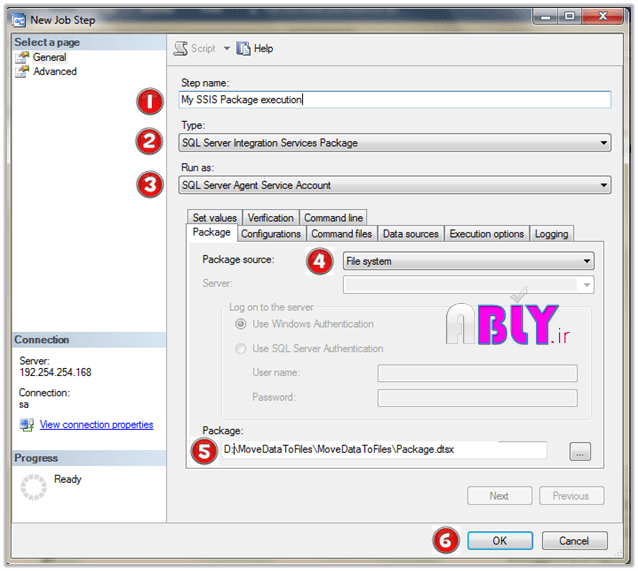
گام پنجم Schedule Page:
- بر روی گزینه “Schedule” در منو سمت چپ کلیک کنید.
- بر روی دکمه “New” کلیک کنید.
- یک نام برای “Schedule a JOB” انتخاب کنید.
- تایم اجرا برای آن انتخاب کنید. (مثلا می خواهید job شما روزانه، هفتگی، ماهانه و یا سالیانه اجرا شود)
- AM یا PM آنرا مشخص کنید. (صبح اجرا شود یا بعدازظهر)
- اگر می خواهید تا آخر و تا جایی که ممکن است JOB شما اجرا شود گزینه “No end date” را انتخاب کنید.
- Ok کنید.
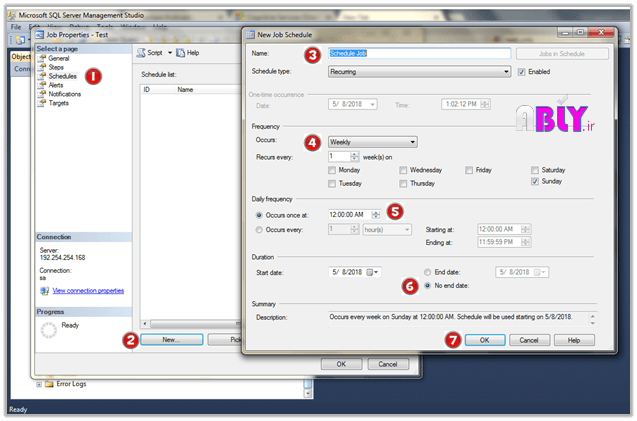
حال شما JOB خود را زمانگذاری کردید. (برای آن برنامه ریزی کردید)
گام ششم schedule:
در قسمت Notification Page هنگامی که JOB موفق یا ناکام بود، هشدار اطلاع رسانی ایمیل به شما ارسال خواهد شد.
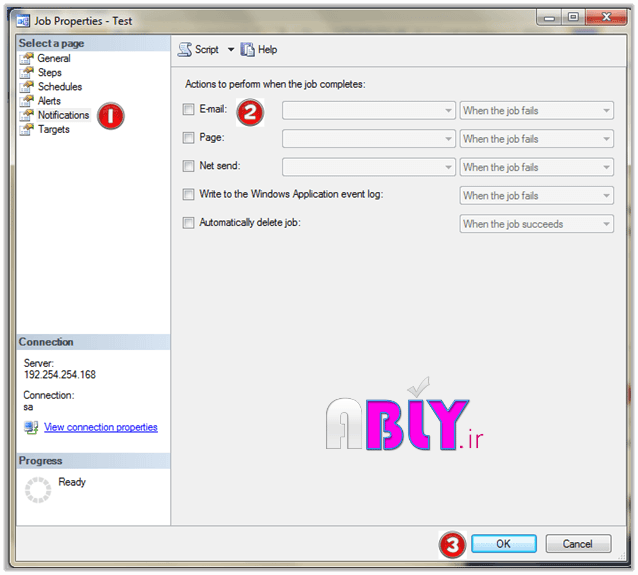
بر روی گزینه e-mail کلیک کنید و مود JOB خود را مشخص و OK کنید.
گام هفتم:
کل مراحل این مرحله Start/Stop/View/Disable جاب شما است.
(شروع / توقف / نمایش / غیرفعال کردن)
- Start Job at Step: جاب شما را اجرا می کند.
- Stop Job: عملیات JOB را متوقف می کند.
- View History: شما می توانید تاریخچه موفقیت / شکست JOBS را ببینید.
- Enable: فعال کردن JOB برای اجرای پکیج ها
- Disable: غیرفعال کردن اجرای JOB
- Properties: مشاهده پیکربندی های انجام شده روی JOB
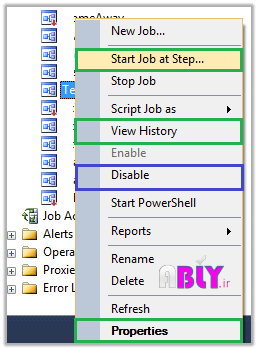
بر روی JOB کلیک راست کنید و گزینه “Start Job at Step” را انتخاب کنید.
JOB شما شروع به اجرا شدن می کند.
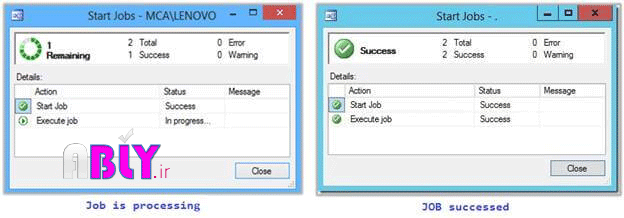
وقتی اجرا کامل شد شما می توانید تغییرات را در SSIS logic ببینید.
"امیدواریم این مقاله برای شما دوستان مفید واقع گردیده باشد"
"با تشکر مجموعه ABLY"

